Word怎么在字母上面加横线 Word在字母上面加横线方法
有的用户最近在编写文档的时候要在Word文档中的字母上添加横线,但是却不知道具体怎么操作,一起来了解一下吧
许多用户在使用Word文档的时候都需要一些特殊的问题效果,例如有的用户最近在编写文档的时候要在Word文档中的字母上添加横线,但是却不知道具体怎么操作,下面小编就带着大家一起来看看吧!
Word在字母上面加横线方法
打开需要操作的文档。
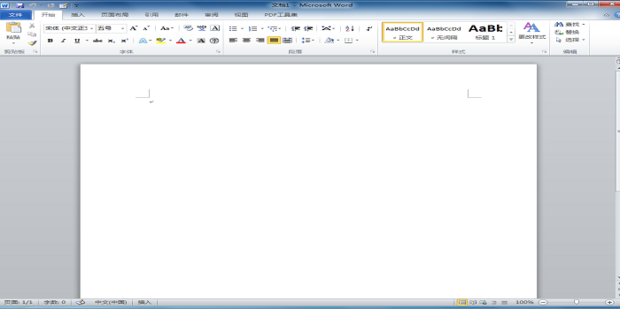
点击文档上方工具栏中的【插入】指令。
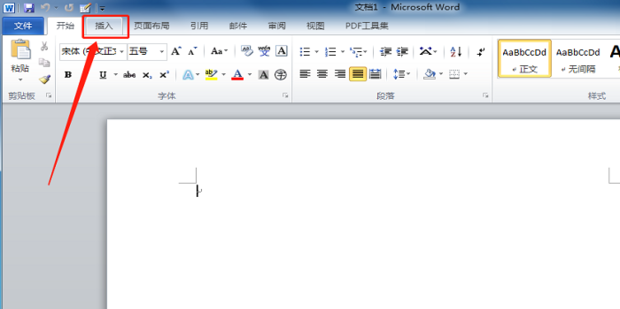
在其下拉工具栏中选择点击【符号】选项。
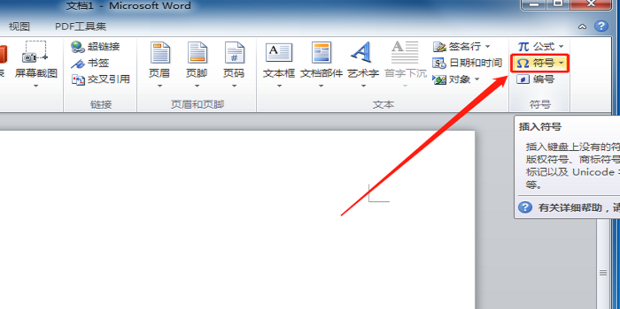
在弹出的选项中选择点击【其他符号】。
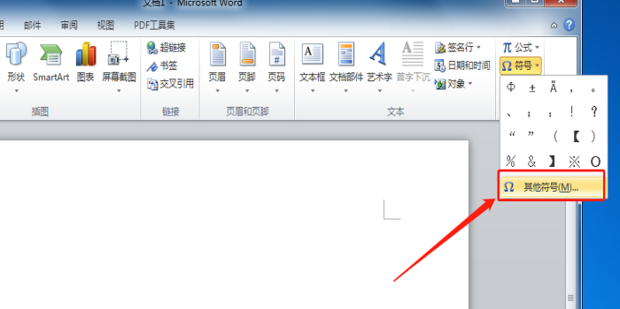
在弹出的系统符号框中在【字体】一栏下拉选择【Symbol】。
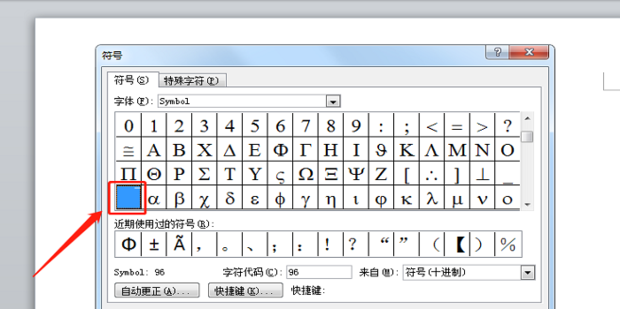
如图所示,在字符框中下拉选择该字符。
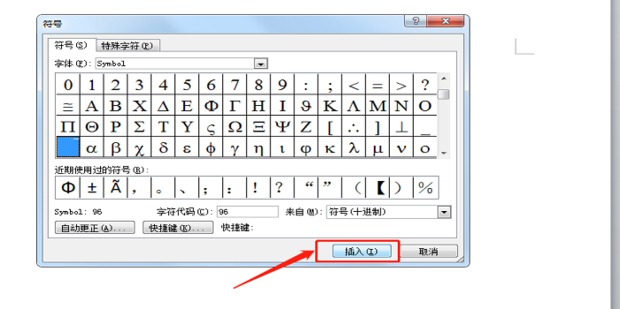
选择好之后点击【插入】。
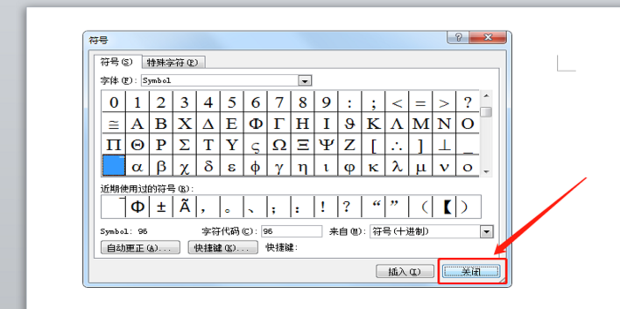
点击【关闭】该页面。
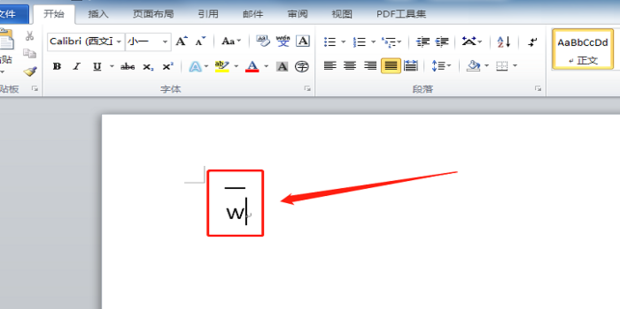
返回文档,在文档中输入需要的字母,这时字母上方就会插入一个横线。
上一篇:在Word文档中如何输入数字公差?Word文档中输入数字公差的方法教程
栏 目:office激活
下一篇:Word文档怎么去掉每段前面的黑点 Word文档去掉黑点的方法
本文标题:Word怎么在字母上面加横线 Word在字母上面加横线方法
本文地址:https://fushidao.cc/wangzhanyunying/15060.html
您可能感兴趣的文章
- 08-11Office365和Office2021有何区别?Office365和2021的区别介绍
- 08-11office365和2016区别哪个好?office365和2016区别详细介绍
- 08-11怎么看office是永久还是试用?office激活状态查看方法教学
- 08-11Office产品密钥在哪里查找?买电脑送的office激活码查看方法
- 08-11Office要如何去卸载?卸载Office最干净的方法
- 08-11Office打开不显示内容怎么办?Office打开文件不显示解决教程
- 08-11Office365和Office2021有何区别?Office365和Office2021区别介绍
- 08-11Office怎么安装到d盘?Office默认安装在c盘怎么改到d盘
- 08-11Office怎么安装?电脑如何下载office办公软件安装教程
- 08-11Office怎么激活?四种方法免费永久激活Office


阅读排行
- 1Office365和Office2021有何区别?Office365和2021的区别介绍
- 2office365和2016区别哪个好?office365和2016区别详细介绍
- 3怎么看office是永久还是试用?office激活状态查看方法教学
- 4Office产品密钥在哪里查找?买电脑送的office激活码查看方法
- 5Office要如何去卸载?卸载Office最干净的方法
- 6Office打开不显示内容怎么办?Office打开文件不显示解决教程
- 7Office365和Office2021有何区别?Office365和Office2021
- 8Office怎么安装到d盘?Office默认安装在c盘怎么改到d盘
- 9Office怎么安装?电脑如何下载office办公软件安装教程
- 10Office怎么激活?四种方法免费永久激活Office
推荐教程
- 07-012025最新office2010永久激活码免费分享,附office 2010激活工具
- 11-30正版office2021永久激活密钥
- 11-25怎么激活office2019最新版?office 2019激活秘钥+激活工具推荐
- 11-22office怎么免费永久激活 office产品密钥永久激活码
- 11-25office2010 产品密钥 永久密钥最新分享
- 11-30全新 Office 2013 激活密钥 Office 2013 激活工具推荐
- 11-22Office2016激活密钥专业增强版(神Key)Office2016永久激活密钥[202
- 07-01怎么免费获取2025最新office2016专业增强版永久激活密钥/序列号
- 11-25正版 office 产品密钥 office 密钥 office2019 永久激活
- 07-01office365怎么永久激活?2025.5最新office,office365序列号推荐






